[JAVA] Verwendung von Apache Derby unter Eclipse
Einführung
In Anlehnung an die vorherige Installation von DB Viewer (https://qiita.com/nkojima/items/2a865b819071e7943761) habe ich die Verwendung von Apache Derby mit DB Viewer zusammengefasst.
Was ist Apache Derby?
- RDBMS in Java geschrieben.
- Hat sowohl "Client / Server-Modus" wie Oracle und MySQL als auch "Embedded-Modus" wie SQLite.
Apache Derby vorbereiten
herunterladen
- Laden Sie die JAR-Datei von der Apache Derby-Website herunter (https://db.apache.org/derby/).
- Wenn Sie sich die Download-Seite ansehen, unterscheiden sich die verfügbaren Apache Derby-Versionen je nach Java-Version. Überprüfen Sie daher Ihre Java-Version. Und dann herunterladen.
- In meinem Fall war meine Java-Version Java8, daher habe ich Apache Derby-10.14.2.0 heruntergeladen.
Installation
- Extrahieren Sie die ZIP-Datei und legen Sie sie im gewünschten Ordner ab.
- Dieses Mal habe ich es unter "C: \ Programme" platziert.
- Dieses Mal habe ich keine Arbeit wie das Durchlaufen des Pfads gemacht.
Einstellungen für Eclipse
DB-Registrierung
- Öffnen Sie die DBViewer-Perspektive, klicken Sie mit der rechten Maustaste auf DBViewerPlugin und wählen Sie Registrieren.
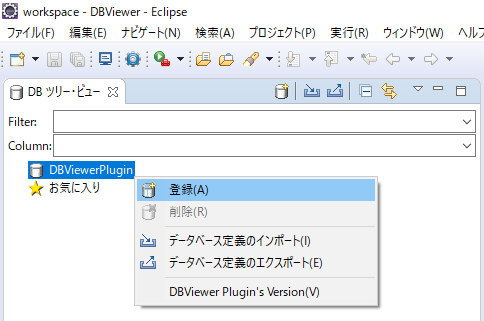
- Wenn der Bildschirm [Datenbankdefinitionsregister-Datenbankdefinition] geöffnet wird, geben Sie einen beliebigen Definitionsnamen ein.
- Klicken Sie anschließend auf [Datei hinzufügen] und legen Sie den Pfad des Apache Derby (derby.jar) fest, den Sie zuvor als JDBC-Treiber platziert haben.
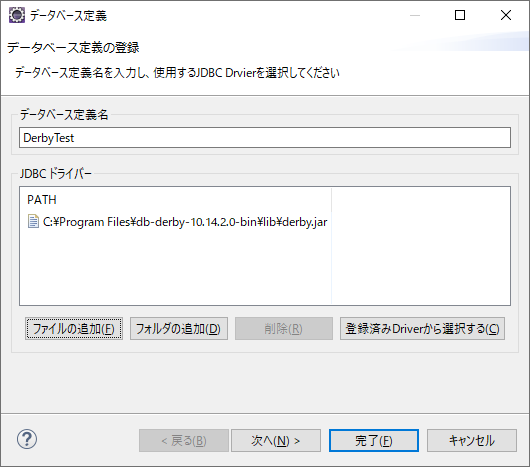
- Wählen Sie im Bildschirm "Verbindungsinformationen zum Festlegen der Datenbankdefinition" den Typ des JDBC-Treibers aus.
- Dieses Mal habe ich "org.apache.derby.jdbc.EmbeddedDriver" ausgewählt, um im eingebetteten Modus zu arbeiten.
- Erstellen Sie als Nächstes eine Verbindungszeichenfolge. Wenn Sie jedoch den Treibertyp auswählen, wird eine Vorlage erstellt. Geben Sie daher nur den Ordner für die Datenbank an.
- Dieses Mal habe ich "C: \ Users \ NKOJIMA \ DerbyTest" als Ordner für die Datenbank angegeben.
- Außerdem wird "create = true" auf dem Bildschirm geschrieben. Dies wird jedoch angegeben, wenn der angegebene Ordner nicht vorhanden ist.
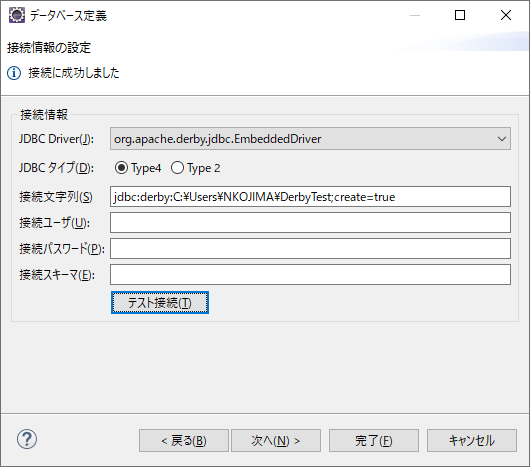
Verbindung zur DB
- Kehren Sie erneut zur DB Viewer-Perspektive zurück, wählen Sie den soeben erstellten DerbyTest aus und klicken Sie auf Verbinden.
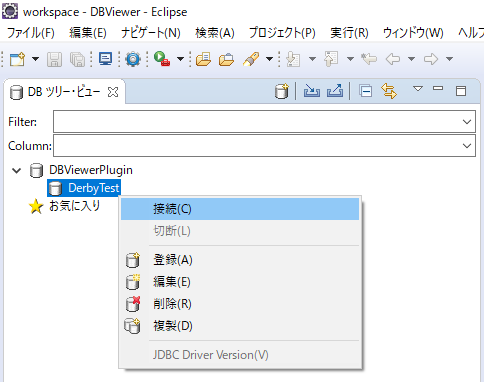
- Wenn die Verbindung zur Datenbank erfolgreich ist, können Sie die Schemas in der Datenbank wie in der folgenden Abbildung gezeigt auflisten.
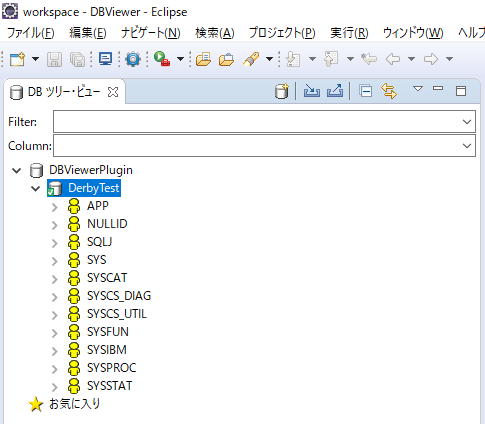
Verwendung von DB
- Öffnen Sie in der DBViewer-Perspektive die Registerkarte SQL-Ausführungsansicht unten (unten rechts) und erstellen Sie das Schema.
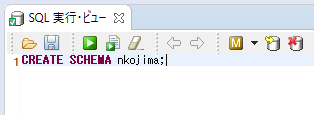
- Wenn das Schema erfolgreich erstellt wurde, wird das erstellte Schema wie in der folgenden Abbildung gezeigt angezeigt.
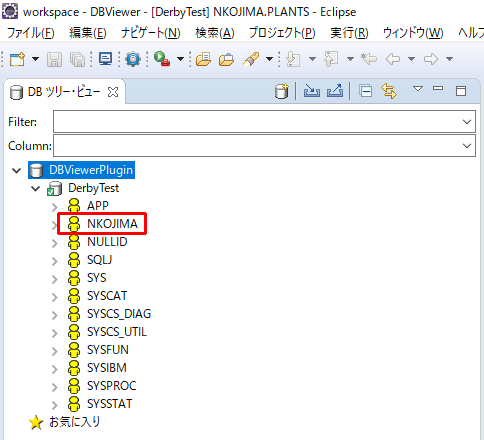
- Fahren Sie mit der Erstellung der Tabelle fort.
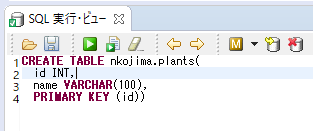
- Die folgende Tabelle zeigt typische Datentypen, die mit Apache Derby verwendet werden können.
- Ich habe auf Derby-Referenzhandbuch - Apache Derby 10.14 verwiesen.
| Datentyp | Wertebereich | Bemerkungen |
|---|---|---|
| INTEGER | -2147483648~2147483647 | |
| DOUBLE | -1.7976931348623157E+308~1.7976931348623157E+308 | |
| VARCHAR | Bis zu 32,Bis zu 672 Zeichen | |
| DATE | - | java.Jedes von SQL erkannte Datum |
| TIME | - | java.Jederzeit von SQL erkannt |
| TIMESTAMP | - | Wert(DatumundUhrzeit) von DATUM und ZEIT kombiniert |
- Sobald die Tabelle erstellt wurde, sehen Sie die Definition der erstellten Tabelle wie in der folgenden Abbildung gezeigt.
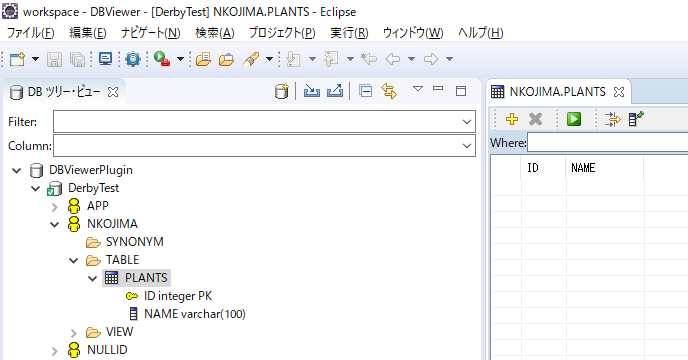
- Wenn die erstellte Tabelle ausgewählt ist, können Sie einen Datensatz manuell hinzufügen, indem Sie im rechten Bereich (oben rechts) der DB Viewer-Perspektive auf [+] klicken.
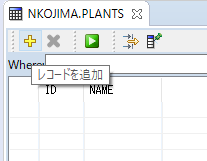
- Es wird so angezeigt, wenn Daten eingegeben werden.
- Sie können die eingegebenen Daten auch durchsuchen, indem Sie eine SELECT-Anweisung auf die Registerkarte [SQL Execution / View] unten (unten rechts) schreiben.
 [Eclipse] Installieren von DB Viewer
[Eclipse] Installieren von DB Viewer
Referenz-URL
Recommended Posts